Q&A情報
「自動録画予約は削除対象に含まれません」と表示され、Prius Navistation5 で録画予約を取り消せない
文書番号:104578
最終更新日:2007/10/4 11:41
ご質問
Prius Navistation5 で、自動録画予約をされた番組の予約を取り消そうとすると、「自動録画予約は削除対象に含まれません。続けますか ?」というメッセージが表示され、録画予約を取り消すことができません。対処方法を教えてください。
回答
対象機種区分 :
Prius T シリーズ, Prius U シリーズ
対象機種 :
AW37W5T, AW35W5T, AW33S4T, AR33R5T, PN39K5T, AW37W5U, PN36K5U
ここでは、Prius Navistation5 で、自動録画予約をされた番組の予約を取り消そうとすると、「自動録画予約は削除対象に含まれません。続けますか ?」というメッセージが表示され、録画予約を取り消すことができない場合の対処方法について説明します。
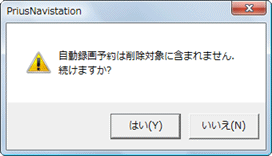
Prius Navistation5 では、自動録画予約設定で、出演者やキーワード、ジャンルなどの条件を設定することによって、条件に該当するテレビ番組を自動で録画予約することができます。
【補足】
自動録画予約設定を行い、録画予約を行う方法については、以下の文書をご参照ください。
なお、録画予約された番組は、[予約一覧] で確認することができますが、番組のタイトル名の左側に [自] と表示されているものが、自動録画予約された番組です。
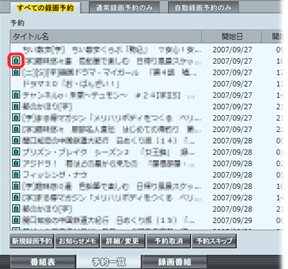
電子番組表 (EPG) から行った通常の録画予約や、手動で行った録画予約は [予約一覧] より取り消すことができますが、自動録画予約設定で録画予約された番組は、[予約一覧] で取り消すことができず、「自動録画予約は削除対象に含まれません。続けますか ?」というメッセージが表示されます。
自動録画予約された番組の予約を取り消すには、以下の操作を行います。
● 操作手順
- デスクトップ上の [テレビを見る] アイコンをダブルクリックします。
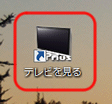
- Prius Navistation5 が起動したら、[TV] をクリックし、[予約一覧] をクリックします。
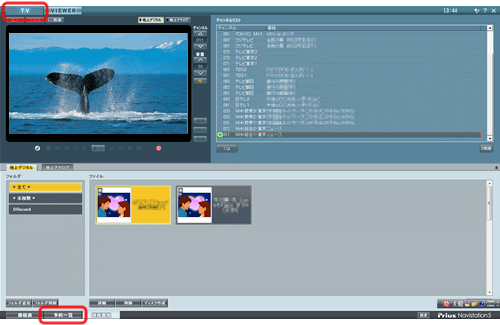
- [すべての録画予約] をクリックし、自動録画予約された番組の [フォルダ指定] 項目で、番組のジャンルやキーワードなどの予約条件を確認します。
確認したら、[番組表] をクリックします。
※ ここでは例として、[海外ドラマ (ドラマ)] を確認します。
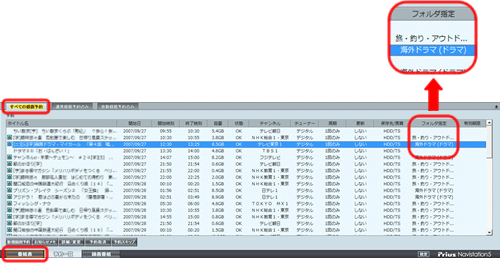
- [自動録画予約設定] をクリックします。
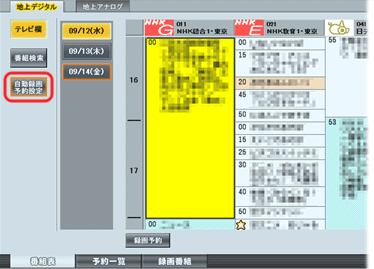
- [自動録画予約条件] 項目で、手順 3 で確認した、予約を取り消したい番組の予約条件をクリックし、[削除] をクリックします。
※ ここでは例として、[海外ドラマ (ドラマ)] をクリックします。
注意事項
この操作を行うと、予約条件を元に自動録画予約されたすべての番組の録画予約が取り消されますので、ご了承ください。
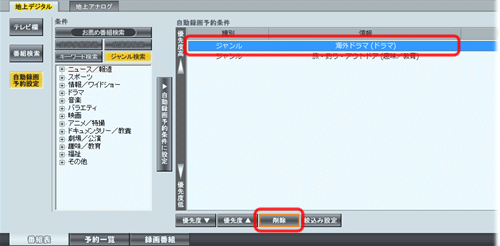
再度 [予約一覧] をクリックし、表示された録画予約タイトル一覧から、取り消した番組タイトル、および自動録画予約条件の設定に該当する録画予約タイトルがすべて削除されたことをご確認ください。